2015年のNutanix アドベンドカレンダー 5日目です。
これまで Nutanix CE で ISO ファイルを使用する場合は、CIFS や NFS 経由でアップロードをしていました。
Nutanix CE のダウンロードができるページ(下記 URL)に「Image Service Now Available in the Prism Web Console」といった記載がありました。ISO イメージのアップロード(VM のイメージも?)は、Prism からできるようになったようです。
※要 NTNX ログイン
http://next.nutanix.com/t5/Discussion-Forum/Download-Software/m-p/3188/thread-id/2
ということで、ISO イメージを Nutanix CE にアップロードしてみます。
Prism から ISO ファイルアップロード
今回も、Nutanix CE On Demand を使用しています。
Prism に、Image Configuration というメニューがあるので開いてみます。

Upload Image ボタンをクリックします。
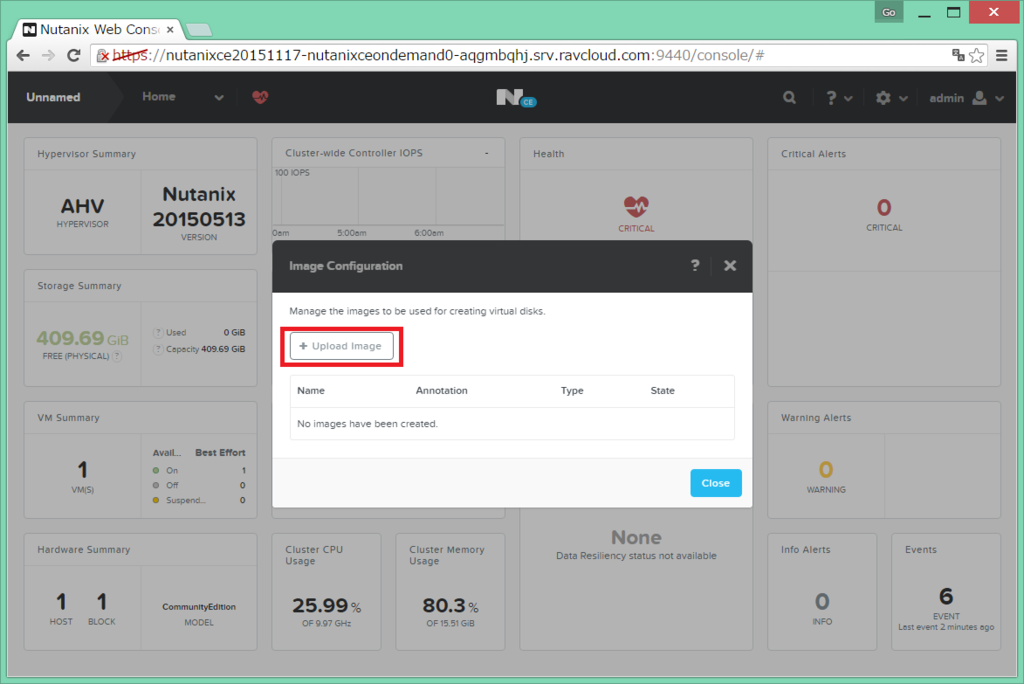
たまたま手元にあった VMware Photon Linux(Minimal)の ISO ファイルをアップロードしてみます。
下記を指定しています。
- NAME → アップロードした ISO ファイルに名前をつけます。
- IMAGE TYPE → ISO
- CONTAINER → ISO アップロード先のコンテナ。
「コンテナ」は、ESXi でのデータストアのようなもの。Nutanix CE On Demand ではデフォルトで default-container-~ というコンテナが作成されています。 - IMAGE SOURCE → From URL か Upload a file が選択できる。
今回はローカルマシンにあるファイルをアップロードするので「Upload a file」。
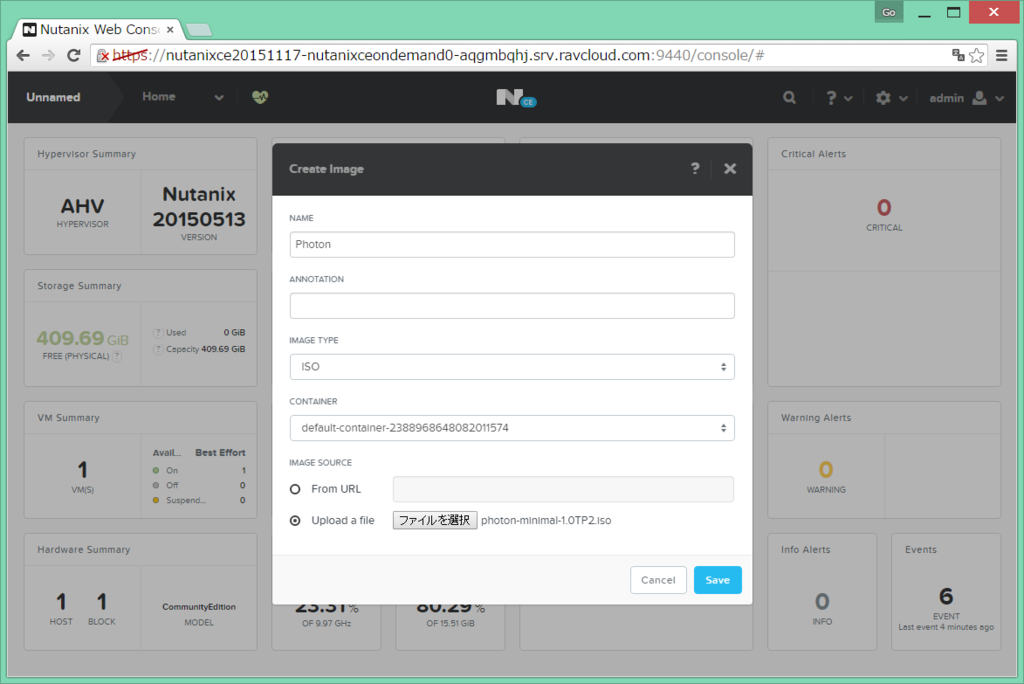
「Save」をクリックされると、アップロードされます。
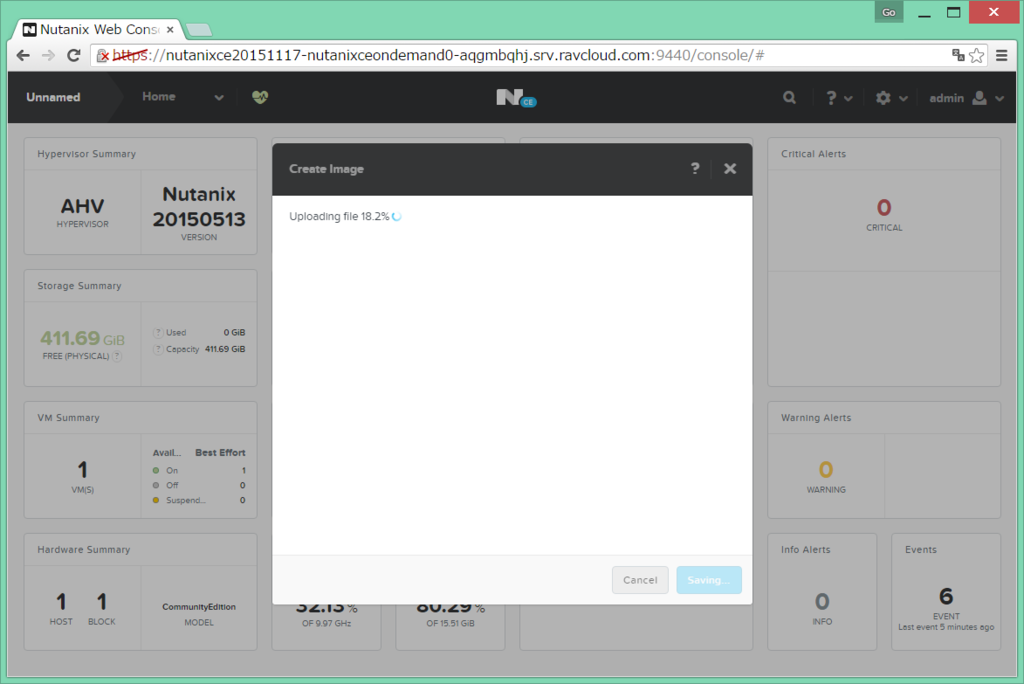
アップロードされました。
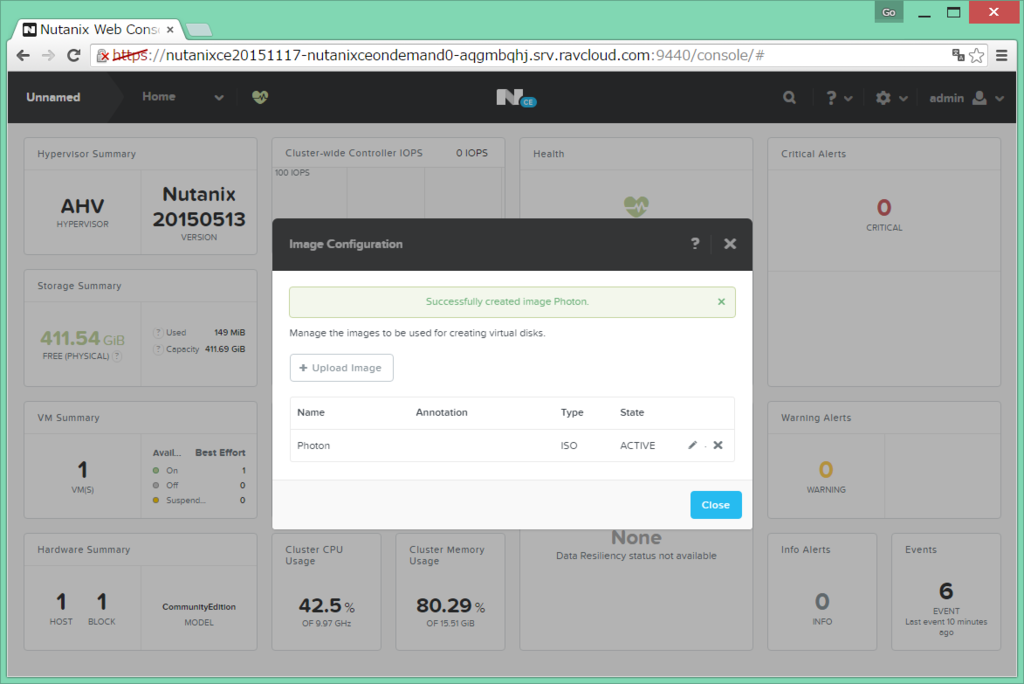
VM への接続する様子
Prism の Create VM から VM を作成すると、デフォルトでは空の CDROM ドライブ(EMPTY=true)が作成されます。編集ボタンをクリックして、アップロードした ISO ファイルを接続してみます。
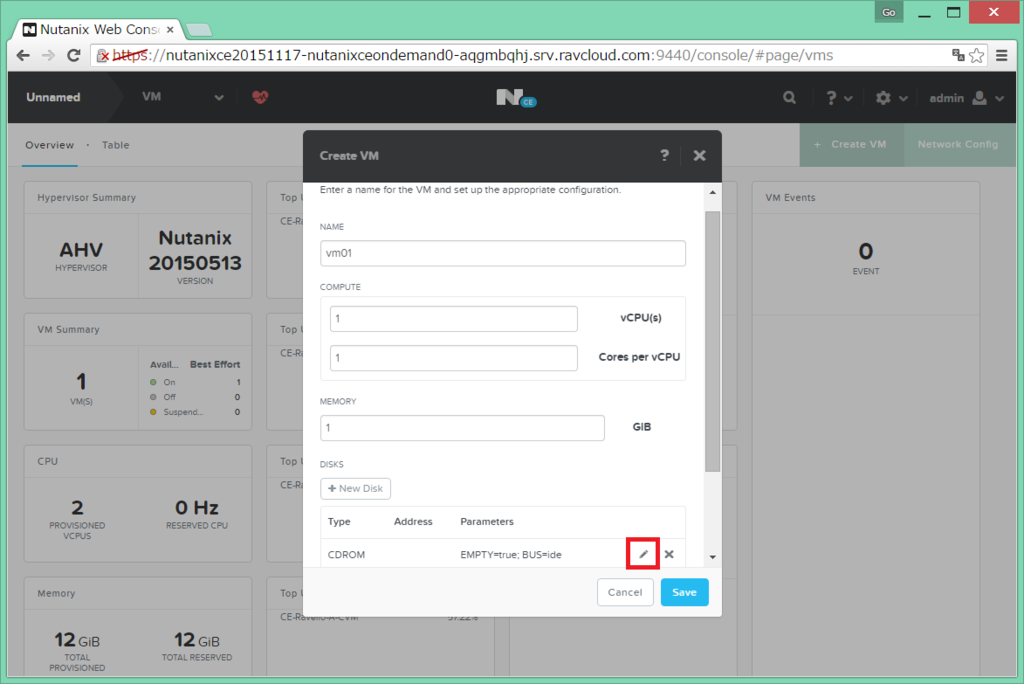
OPERATION で、CLONE FROM IMAGE SERVICE を選択すると、アップロードした ISO ファイルが選択できるようになります。
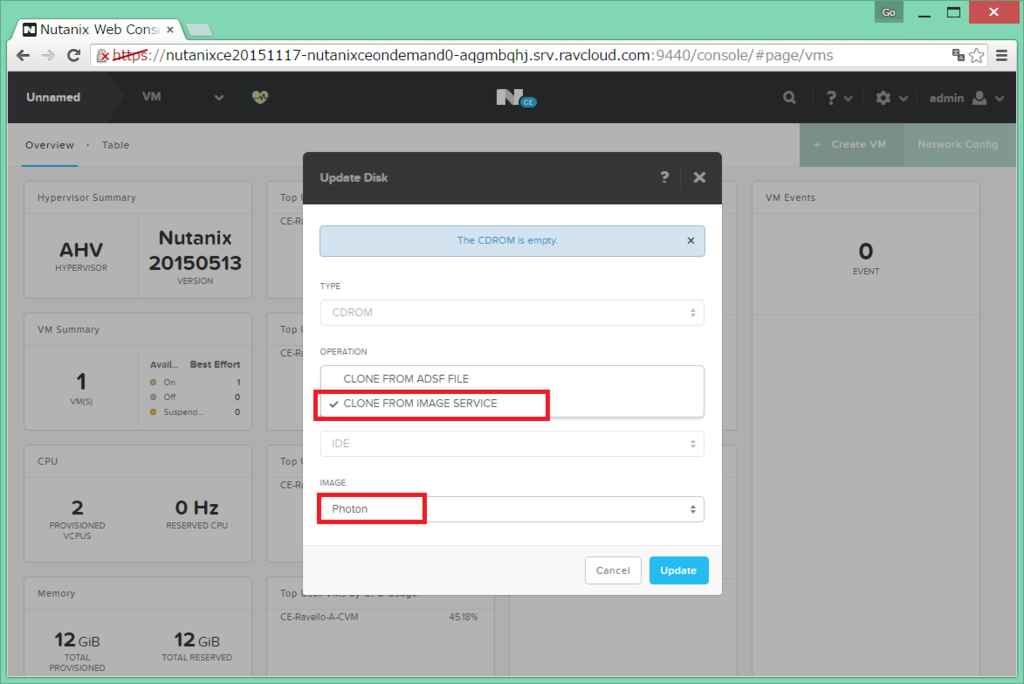
Update すると、CDROM が EMPTY=false になっています。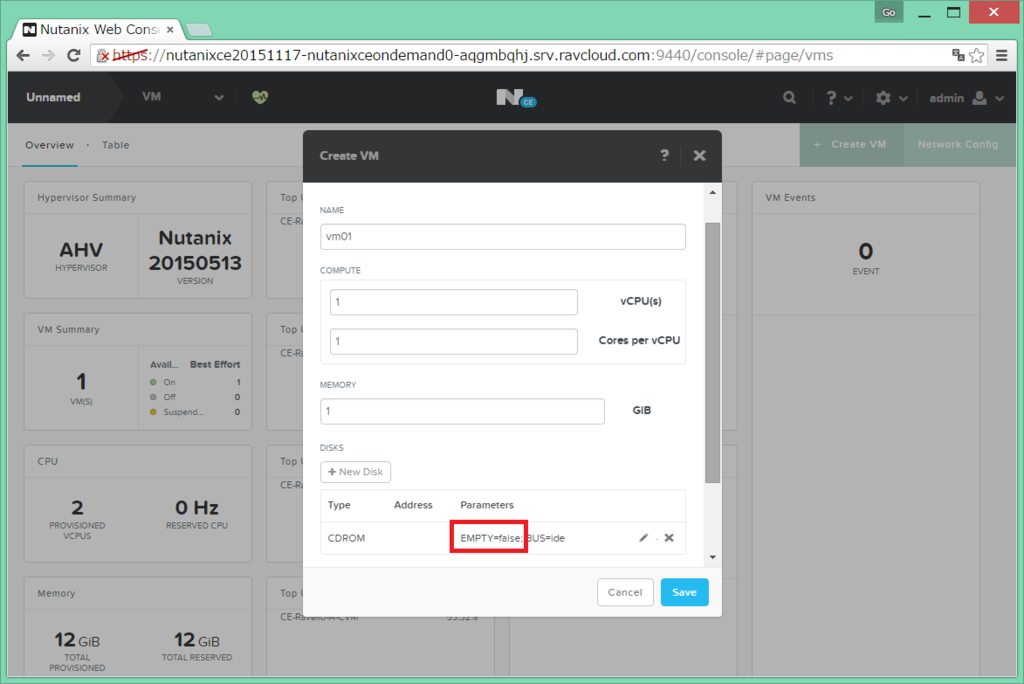
VM を起動して Prism のコンソールを開くと、ISO ファイルが読み込めていることがわかります。
※ちなみにこれは Poton Linux を ISO ブートしたインストール画面です。
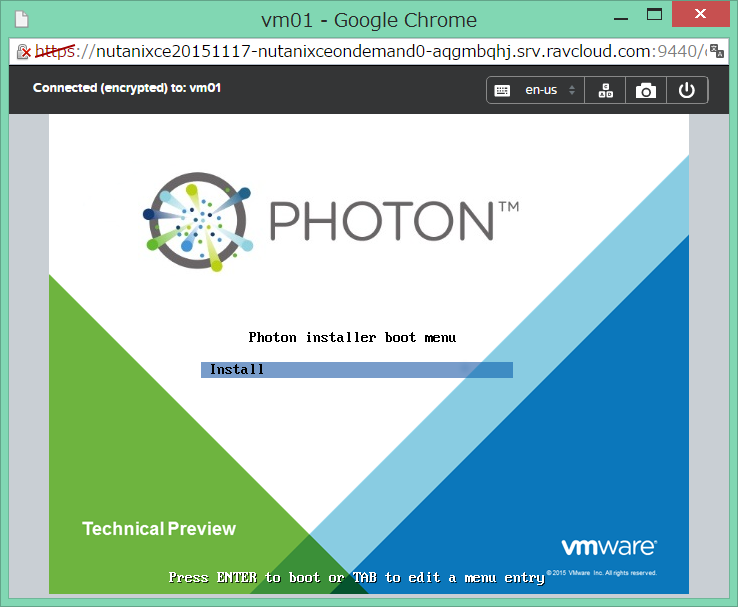
以上。
